win11相较于之前的win10,在许多方面都进行了优化升级,不仅体现在界面设计上,还包括一些日常使用的细节。不过,也有一些改动让部分用户感到不太适应,例如右键菜单中取消了刷新选项,这使得不少用户感到不便。此外,很多人还不清楚如何调整系统的休眠时间。接下来就为大家详细介绍具体的操作步骤。
首先,点击屏幕左下角的任务栏上的开始按钮。

接着,进入Windows系统的设置界面。

然后,在设置界面中选择“系统”选项。

接下来,点击左侧菜单中的“电源和睡眠”选项。

此时,您会在右侧的任务栏中看到关于睡眠时间的具体设置选项,您可以根据个人需要自行调整。
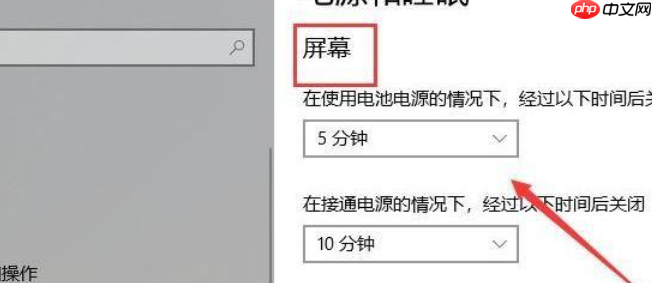
这样,您就完成了对系统休眠时间的修改操作。希望这些信息能帮助到大家!
以上就是Win11怎么更改系统休眠时间?Win11更改系统休眠时间操作方法的详细内容,更多请关注php中文网其它相关文章!

每个人都需要一台速度更快、更稳定的 PC。随着时间的推移,垃圾文件、旧注册表数据和不必要的后台进程会占用资源并降低性能。幸运的是,许多工具可以让 Windows 保持平稳运行。




Copyright 2014-2025 https://www.php.cn/ All Rights Reserved | php.cn | 湘ICP备2023035733号